- Część 1. Jak przenieść aplikacje na kartę SD na Samsung w ustawieniach
- Część 2. Jak przenieść aplikacje na kartę SD w Samsungu za pomocą karty SD jako pamięci wewnętrznej?
- Część 3. Jak przenieść aplikacje na kartę SD w Samsungu za pomocą menedżera plików innej firmy
- Część 4. Często zadawane pytania dotyczące przenoszenia aplikacji na kartę SD w Samsungu
Przesyłanie danych z iPhone'a, Androida, iOS, komputera do dowolnego miejsca bez utraty danych.
- Przenieś dane z jednej karty Micro SD na inny system Android
- Jak przenosić zdjęcia z jednego telefonu na inny
- Jak przenieść zdjęcia ze starego telefonu LG na komputer
- Jak przenieść zdjęcia ze starego Samsunga na inny Samsung
- Przenieś kontakty z Samsung na iPhone
- Przenieś dane z LG na Samsung
- Przenieś dane ze starego tabletu na nowy
- Przenieś pliki z Androida na Androida
- Przenieś zdjęcia iCloud na Androida
- Przenieś notatki z iPhone'a na Androida
- Przenieś iTunes Music na Androida
Jak przenieść aplikacje na kartę SD w Samsungu: Kompletny przewodnik [2023]
 Dodane przez Lisa Ou / 28 stycznia 2022 09:00
Dodane przez Lisa Ou / 28 stycznia 2022 09:00 Pamięć wewnętrzna telefonu Samsung zostanie z łatwością pochłonięta przez aplikacje, zdjęcia i filmy w wysokiej rozdzielczości, a także pobraną muzykę i wiele więcej. Tak więc karta SD może być najlepszą opcją do zwiększenia pamięci Samsung. Dzięki temu możesz przenieść do niego dane z Samsunga. Jeśli chcesz zachować swoje aplikacje i nie chcesz ich odinstalowywać, przeniesienie ich na kartę SD to idealna kopia zapasowa i niezbędna w tej sytuacji. Dlatego w tym poście pokażemy niektóre z najlepszych metod przenoszenia aplikacji na kartę SD Samsung.


Lista przewodników
- Część 1. Jak przenieść aplikacje na kartę SD na Samsung w ustawieniach
- Część 2. Jak przenieść aplikacje na kartę SD w Samsungu za pomocą karty SD jako pamięci wewnętrznej?
- Część 3. Jak przenieść aplikacje na kartę SD w Samsungu za pomocą menedżera plików innej firmy
- Część 4. Często zadawane pytania dotyczące przenoszenia aplikacji na kartę SD w Samsungu
Część 1. Jak przenieść aplikacje na kartę SD na Samsung w ustawieniach
Prostą metodą Samsung do przenoszenia aplikacji na kartę SD jest aplikacja Ustawienia. Pamiętaj jednak, że nie wszystkie aplikacje można przenieść na kartę SD. Niektóre aplikacje zostały zaprojektowane do pracy z wewnętrzną pamięcią Samsung. Dlatego oto, jak możesz przenieść aplikacje na kartę SD na telefonach Samsung w Ustawieniach.
Kroki, jak przenieść aplikacje na kartę SD w ustawieniach Samsung:
Krok 1Przede wszystkim przejdź do i uruchom Ustawienia.
Krok 2Następnie wyszukaj i dotknij Konsultacje.
Krok 3Następnie wybierz aplikację, którą chcesz przenieść na kartę SD.
Krok 4Następnie dotknij Pamięć. Wtedy zobaczysz zmiana opcja pod Magazynowanie używany. Dotknij go.
Krok 5Na koniec, gdy pojawi się powiadomienie, wybierz karta SD możliwość pomyślnej zmiany lokalizacji przechowywania aplikacji.
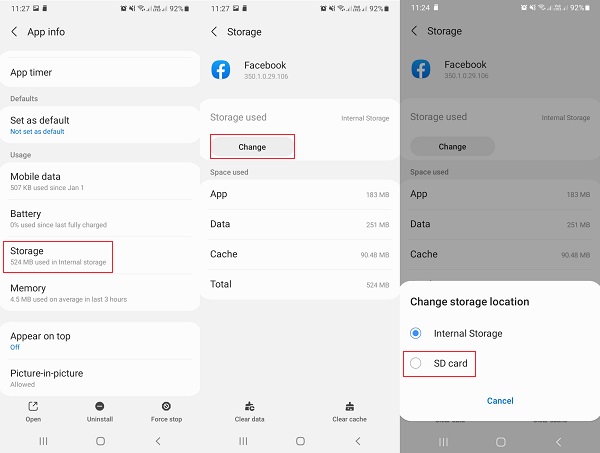
I to wszystko! Teraz przeniosłeś swoje aplikacje na kartę SD za pomocą Ustawień. Ponadto zwolniłeś teraz trochę miejsca w pamięci wewnętrznej. Jednak za pomocą tej metody możesz przenosić aplikacje tylko jeden po drugim.
Część 2. Jak przenieść aplikacje na kartę SD w Samsungu za pomocą karty SD jako pamięci wewnętrznej?
Istnieje inna opcja, która nazywa się Flex lub Adoptable Storage, której możesz użyć, jeśli Twój telefon nie obsługuje przenoszenia aplikacji na kartę SD. Metoda pozwala sformatować kartę SD, aby działała jak dodatkowa pamięć wewnętrzna. Jednak zdarza się, że tak nie jest, ponieważ Samsung go wyłączył. Istnieje jednak sposób, który pozwala zmusić urządzenie do przyjęcia nośnika pamięci i jest to wiersz poleceń. Oto jak to zrobić.
Kroki dotyczące przenoszenia aplikacji na kartę SD w Samsungu przy użyciu karty SD jako pamięci wewnętrznej:
Krok 1Najpierw przejdź do Ustawienia Twojego urządzenia. Następnie przewiń w dół, aż zobaczysz Magazynowanie i dotknij go.
Krok 2Następnie dotknij karty SD. I dotknij trzech kropek w prawej górnej części ekranu.
Krok 3Następnie wybierz Ustawienia pamięci i dotknij utworzony jako wewnętrzne.
Krok 4Następnie dotknij Wymaż i sformatuj jeśli zdecydowałeś i zezwoliłeś na sformatowanie karty SD. Gdy system stwierdzi, że Twoja karta SD jest zbyt wolna, pojawi się powiadomienie, po prostu dotknij OK.
Krok 5Następnie dotknij Przenieść teraz, aby rozpocząć proces migracji. Na koniec, aby zakończyć przyjmowanie pamięci, dotknij Gotowe .
Proszę bardzo! Pomyślnie ustawiłeś kartę SD jako pamięć wewnętrzną. Po całym procesie karta SD zostanie dodana do pamięci wewnętrznej.
Przesyłanie danych z iPhone'a, Androida, iOS, komputera do dowolnego miejsca bez utraty danych.
- Przenieś pliki między iPhone, iPad, iPod touch i Android.
- Importuj pliki z systemu iOS na iOS lub z Androida na Androida.
- Przenieś pliki z iPhone'a / iPada / iPoda / Androida do komputera.
- Zapisz pliki z komputera na iPhone'a / iPada / iPoda / Androida.
Część 3. Jak przenieść aplikacje na kartę SD w Samsungu za pomocą menedżera plików innej firmy
Czy wiesz, że możesz przenieść aplikacje na kartę SD w Samsungu za pomocą menedżera innej firmy? Jeśli kończy Ci się miejsce na dane, aplikacja może pomóc Ci powiadomić każdą aplikację, że można ją przenieść na kartę SD, co nazywa się AppMgr. W rzeczywistości możesz przenieść się do pamięci zewnętrznej lub wewnętrznej. Zobacz poniższe kroki dotyczące korzystania z tego narzędzia do przenoszenia aplikacji na kartę SD w Galaxy i innych modelach Samsung.
Kroki, jak przenieść aplikacje na kartę SD w Samsungu za pomocą menedżera plików innej firmy:
Krok 1Przede wszystkim przejdź do Play Store na urządzeniu Samsung.
Krok 2Następnie wyszukaj AppMgr następnie kliknij przycisk Instaluj, aby dodać go do swojego urządzenia.
Krok 3Następnie otwórz aplikację. Następnie dotknij Przenieś aplikacje opcja.
Krok 4Następnie pod RUCHOMYwybierz wszystkie aplikacje, które chcesz przenieść na kartę SD.
Krok 5Na koniec dotknij Przenieś na kartę SD. Następnie na telefonie Samsung możesz sprawdzić, czy aplikacje są nadal dostępne.

I to wszystko! Teraz przeniosłeś swoje aplikacje na kartę SD za pomocą menedżera plików innej firmy, na przykład AppMgr.
Część 4. Często zadawane pytania dotyczące przenoszenia aplikacji na kartę SD w Samsungu
1. Dlaczego nie mogę przenieść aplikacji na kartę SD w Samsungu?
Istnieje kilka powodów, dla których użytkownicy nie mogą przenosić aplikacji, co może wynikać z wyboru programisty, obsługi widżetów oraz interfejsu synchronizacji, usługi lub konta. Deweloper mógł go wyłączyć. Obsługa widżetów może uniemożliwić uruchamianie aplikacji na karcie SD. Wreszcie, aplikacja nie będzie w pełni działać, gdy jest zamontowana.
2. Czy karty SD są wolniejsze niż pamięć wewnętrzna?
Niestety tak. Karta SD rzeczywiście pomaga rozszerzyć pamięć wewnętrzną. Nie możemy jednak zaprzeczyć, że pamięć wewnętrzna telefonu takiego jak Samsung jest szybsza niż karta pamięci.
Przesyłanie danych z iPhone'a, Androida, iOS, komputera do dowolnego miejsca bez utraty danych.
- Przenieś pliki między iPhone, iPad, iPod touch i Android.
- Importuj pliki z systemu iOS na iOS lub z Androida na Androida.
- Przenieś pliki z iPhone'a / iPada / iPoda / Androida do komputera.
- Zapisz pliki z komputera na iPhone'a / iPada / iPoda / Androida.
Wnioski
Aby to zakończyć, teraz wiesz, jak przenieść aplikacje na kartę SD w Samsungu, gdy chcesz zwolnić trochę miejsca w pamięci wewnętrznej. Wśród tych metod masz swobodę wyboru dowolnej metody, której chcesz użyć. Gwarantujemy, że to wszystko działa i to jedne z najlepszych sposobów.
